- Google検索が他のコンピューターに表示されている場合は、アカウントを同期したことを意味します。
- あなたの閲覧履歴はあなたについて多くを語っているので、この記事はすべてについてです Google検索履歴の同期を停止する方法。
- 別のブラウザを使用すると、Gを防ぐことができます他のデバイスに表示されるoogle検索。
- この問題のもう1つの解決策は、検索履歴を完全に削除することです。

- 簡単な移行:Operaアシスタントを使用して、ブックマークやパスワードなどの既存のデータを転送します。
- リソース使用量の最適化:RAMメモリはChromeよりも効率的に使用されます
- プライバシーの強化:無料で無制限のVPN統合
- 広告なし:組み込みの広告ブロッカーはページの読み込みを高速化し、データマイニングから保護します
- Operaをダウンロード
グーグル 他のパソコンで検索がポップアップするのはよくあることです。特に、共有パソコンを操作している場合や、ある時点で別のパソコンでGoogleアカウントにアクセスした場合はなおさらです。
あなたがこの状況で立ち往生していて、あなたが抜け道を探しているなら、このチュートリアルはあなたを助けるでしょう。
デフォルトでは、特にGoogle Chromeを使用している場合、閲覧履歴は登録済みのGoogleアカウントに自動的にバックアップされるようになりました。 ブラウザ.
通常、Google検索は、Googleアカウントと同期して動作する特定のGoogleサービスへのアクセスに使用された他のコンピューターに表示されます。
これは、多くの人が1台のコンピューターにアクセスできる場合によく発生します。
閲覧履歴が別のコンピューターに表示されるのはなぜですか? –それは多くの人を悩ます質問です。
その理由は次のとおりです。Googleアカウントで同期を有効にしている場合、検索は別のデバイスに表示されます。
Googleが検索を共有しないようにするにはどうすればよいですか? これを防ぐには、最初に検索履歴を削除して、他のデバイスからGoogleアカウントを削除します。
その後、Googleアカウントの設定を確認し、同期を無効にしてください。
他のデバイスに表示されるGoogle検索を停止するにはどうすればよいですか?
- 別のブラウザを試す
- 検索履歴を消去する
- サードパーティのGoogleアカウントを削除する
- Googleアカウントの同期を無効にする
1. 別のブラウザを試す
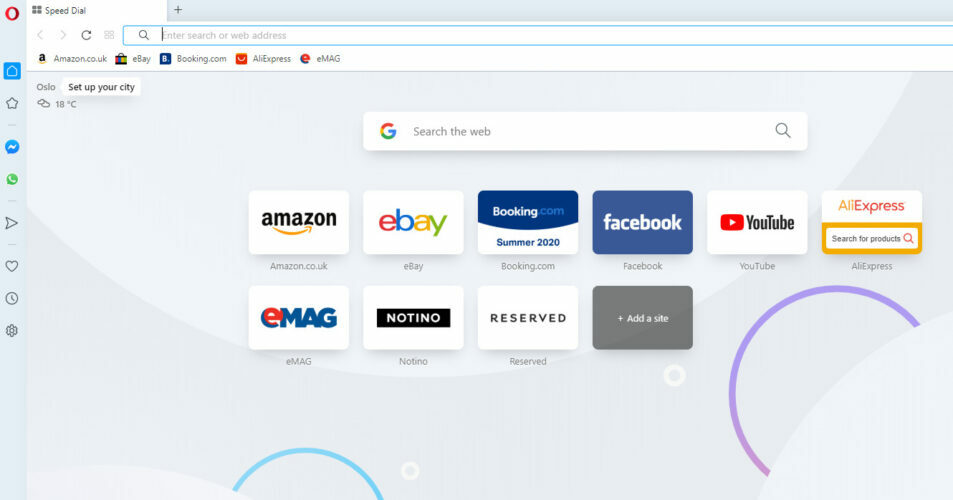
Googleには、常にアカウントを使用し、すべてのアクティビティが細心の注意を払って登録されていることを確認するための卑劣な方法があります。 もちろん、検索履歴も含まれます。
たとえばYouTubeアカウントでログインすると、Google検索エンジンに自動的にログインします。 そのため、追跡を避けるために別のブラウザに切り替えることをお勧めします。
Google検索が他のコンピューターに表示されないようにする場合は、Operaに切り替えます。
システムスキャンを実行して、潜在的なエラーを発見します

Restoroをダウンロード
PC修復ツール

クリック スキャン開始 Windowsの問題を見つけるために。

クリック 全て直す 特許技術の問題を修正するため。
Restoro修復ツールを使用してPCスキャンを実行し、セキュリティの問題と速度低下の原因となるエラーを見つけます。 スキャンが完了した後、修復プロセスにより、破損したファイルが新しいWindowsファイルおよびコンポーネントに置き換えられます。
この気の利いたブラウザは非常にプライバシーを重視しており、データの機密性を維持するだけでなく、閲覧履歴を匿名化する本格的なネイティブVPNソリューションが付属しています。
そうすれば、一度ログオンした他のPCでGoogleや繰り返し発生するGoogle検索にとらわれることはありません。
さらに、Operaは組み込みの広告ブロッカーのおかげでトラッカーとCookieを寄せ付けないため、読み込み速度は競合製品よりもはるかに優れています。
簡単に見てみましょう 主な機能:
- 制限されたコンテンツのブロックを解除し、オンラインアクティビティを匿名化するための組み込みVPNツール
- ブラウザを離れることなくデスクトップをキャプチャする統合スナップショットツール
- 読み込み時間をさらに高速化し、中断やサードパーティのデータ追跡を回避するAdblockerソリューション
- さまざまなモード、テーマ、ワークスペースとワークフロー、サイドバー表示などを備えた完全にカスタマイズ可能なUI
- 浸透ダイヤル別タブ
- コミュニケーションを合理化するための組み込みのインスタントメッセージング(Facebook、Twitter、Instagram)

オペラ
今すぐOperaをダウンロードして、リクエストのないGoogle検索を行わずに、プライベートで安全かつ高速なブラウジングをお楽しみください。
2. 検索履歴を消去する
- PCでGoogleChromeブラウザを起動します。
- ホームページで、画面の右上隅にあるメニューアイコンを見つけます。
- 表示されたオプションで、を見つけて選択します 歴史.

- クリック 閲覧履歴データの消去.
- 次のオプションを確認してください。 閲覧履歴, キャッシュされた画像とファイル、および クッキーとサイトデータ.
- 次のドロップダウンメニューで、 時間の始まり.
- クリックしてください クリアデータ.
- そして、あなたはすべて準備ができています!
Google検索者が他のPCに表示されている場合は、検索履歴を消去することで問題を解決できる可能性があります。 これが完了すると、次の段階に進むことができます。
3. サードパーティのGoogleアカウントを削除する
- ブラウザを開き、Googleアカウントからサインアウトします。
- 画面の右上隅に移動します。 見つけてクリックします サインイン、PC上のすべてのGoogleアカウントを表示します。

- を見つけてクリックします アカウントオプションを削除する (ウィンドウの右下).
- 削除するGoogleアカウントを選択し、をクリックします 確認. 削除するすべてのアカウントについて、この手順を繰り返します。
- 画面の指示に従ってプロセスを完了します。
- アカウントを使用してサインインします。
- 再度サインアウトして、プログラムを終了します。
これが完了すると、PC上で動作する(独自の)アカウントは1つだけになります。 その後、次の最終段階に進んで手順を完了することができます。
Google検索が他のデバイスに表示されないようにするには、この段階が不可欠です。 ここでは、すべてのサードパーティアカウントを削除する必要があります(それはあなたのものではありません)デバイスから。
4. Googleアカウントの同期を無効にする
- Chromeブラウザを起動します。
- クリック メニュー 右上隅のアイコンを選択して選択します 設定.
- あなたの Googleアカウント.
- を見つけてクリックします 同期.
- トグル 同期 オプション オフ. 同期ウィンドウの下にあるすべてのサービスは空白で表示されます。

手順を完了し、他のコンピューターによる検索へのアクセスを停止するには、無効にする必要があります インターネット検索/履歴/アクティビティを引き続き利用できるようにするGoogle同期サービス あなたのPC。
同期機能を無効にすることで、検索が別のデバイスで利用可能になることを心配する必要がなくなります。
これが完了すると、Google検索はPCでのみ利用可能になりますのでご安心ください。
このチュートリアルでは包括的なガイドの概要を説明しました。Google検索が他のコンピューターに表示されないように、すべてのソリューションを自由に使用してください。
提案された修正の1つを使用してこの問題を解決できたかどうか、そしてもちろん、 他に考えられる解決策をご存知の場合は、コメントセクションからお気軽にお知らせください。 未満。
 まだ問題がありますか?このツールでそれらを修正します:
まだ問題がありますか?このツールでそれらを修正します:
- このPC修復ツールをダウンロードする TrustPilot.comで素晴らしいと評価されました (ダウンロードはこのページから始まります)。
- クリック スキャン開始 PCの問題を引き起こしている可能性のあるWindowsの問題を見つけるため。
- クリック 全て直す 特許技術の問題を修正する (読者限定割引)。
Restoroはによってダウンロードされました 0 今月の読者。
よくある質問
Googleはしません 検索履歴に関するレポートを政府機関/ ISPに送信します. ただし、違法な検索用語を使用した場合、Googleはそのようなコンテンツを表示しません。
いいえ、誰でもグーグルで検索できます。グーグルで検索されたのか、誰がそれをしたのかはわかりません。
引用符を使用し、ハイフンを追加して検索結果から不要な単語を削除し、site:と入力してから、サイト名を入力して、指定したWebサイトからのみ結果を取得します。


